Configuración de orígenes de implementación para App Services en Azure Stack Hub
App Service en Azure Stack Hub admite la implementación a petición de varios proveedores de control de código fuente. Esta característica permite a los desarrolladores de aplicaciones implementar directamente desde sus repositorios de control de código fuente. Si los usuarios quieren configurar App Service con el fin de conectarse a sus repositorios, en primer lugar, un operador en la nube tiene que configurar la integración entre App Service en Azure Stack Hub y el proveedor de control de código fuente.
Además de GIT local, se admiten los siguientes proveedores de control de código fuente:
- GitHub
- BitBucket
- OneDrive
- Dropbox
Visualización de orígenes de implementación en la administración de App Service
Inicie sesión en el portal del administrador de Azure Stack Hub como administrador del servicio.
Vaya a Todos los servicios y seleccione App Service.

Seleccione Source control configuration (Configuración de control de código fuente). Puede ver la lista de todos los orígenes de implementación configurados.

Configuración de GitHub
Debe tener una cuenta de GitHub para completar esta tarea. Puede que desee usar una cuenta de su organización en lugar de una personal.
Inicie sesión en GitHub, vaya a https://www.github.com/settings/developers y, después, seleccione Register a new application (Registrar una nueva aplicación).

Escriba un nombre para la aplicación. Por ejemplo, App Service en Azure Stack Hub.
Escriba la dirección URL de la página principal. La dirección URL de la página de inicio tiene que ser la del portal de Azure Stack Hub. Por ejemplo,
https://portal.<region>.<FQDN>. Para más información sobre el nombre de dominio completo (FQDN) de Azure Stack Hub, consulte Espacio de nombres DNS de Azure Stack Hub.Escriba la descripción de la aplicación.
Escriba la URL de devolución de llamada de autorización. En una implementación de Azure Stack Hub predeterminada, la dirección URL tiene el formato
https://portal.<region>.<FQDN>/TokenAuthorize.Seleccione Register application (Registrar aplicación). Se muestra una página con el identificador de cliente y el secreto de cliente de la aplicación.

En una nueva pestaña o ventana del explorador, inicie sesión en el portal de administración de Azure Stack Hub como administrador del servicio.
Vaya a Proveedores de recursos y seleccione App Service Resource Provider Admin (Administración de proveedores de recursos de App Service).
Seleccione Source control configuration (Configuración de control de código fuente).
Copie y pegue el identificador de cliente y el secreto del cliente en los cuadros de entrada correspondientes de GitHub.
Seleccione Guardar.
Configuración de BitBucket
Debe tener una cuenta de BitBucket para llevar a cabo esta tarea. Puede que desee usar una cuenta de su organización en lugar de una personal.
Inicie sesión en BitBucket y vaya a Integraciones en su cuenta.

Seleccione OAuth en Administración de acceso y en Add consumer (Agregar consumidor).

Escriba un nombre para el consumidor. Por ejemplo, App Service en Azure Stack Hub.
Escriba una descripción para la aplicación.
Escriba la URL de devolución de llamada. En una implementación de Azure Stack Hub predeterminada, la dirección URL de devolución de llamadas tiene el formato
https://portal.<region>.<FQDN>/TokenAuthorize. Para que se realice correctamente la integración de BitBucket, la URL debe seguir el patrón de mayúsculas y minúsculas que se muestra aquí.Escriba la dirección URL. Dicha URL debe ser la dirección del portal de Azure Stack Hub. Por ejemplo,
https://portal.<region>.<FQDN>.Seleccione los permisos necesarios:
- Repositorios: Lectura
- Webhooks: Lectura y escritura
Seleccione Guardar. Ahora se muestra esta nueva aplicación, junto con la clave y el secreto en OAuth consumers (Consumidores de OAuth).

En una nueva pestaña o ventana del explorador, inicie sesión en el portal de administración de Azure Stack Hub como administrador del servicio.
Vaya a Proveedores de recursos y seleccione App Service Resource Provider Admin (Administración de proveedores de recursos de App Service).
Seleccione Source control configuration (Configuración de control de código fuente).
Copie y pegue la clave en el cuadro de entrada de identificador de cliente y el secreto en el cuadro de entrada de secreto de cliente de BitBucket.
Seleccione Guardar.
Configuración de OneDrive
Debe tener una cuenta microsoft vinculada a una cuenta de OneDrive para completar esta tarea. Puede que desee usar una cuenta de su organización en lugar de una personal.
Nota:
En estos momentos, no se admiten las cuentas de OneDrive para la Empresa.
Vaya a https://portal.azure.com/#view/Microsoft_AAD_RegisteredApps/ApplicationsListBlade e inicie sesión con su cuenta Microsoft.
En Registros de aplicaciones, seleccione Nuevo registro.
Escriba un nombre para el nuevo registro de aplicaciones: por ejemplo, escriba App Service en Azure Stack Hub.
En Tipos de cuenta admitidos, seleccione Solo cuentas personales de Microsoft.
Copie el URI de redirección. Elija plataforma: web y en una implementación predeterminada de Azure Stack Hub, el URI de redirección tiene el formato
https://portal.<region>.<FQDN>/TokenAuthorize: .Seleccione Registrar.
En la pantalla siguiente se enumeran las propiedades de la nueva aplicación. Guarde el identificador de aplicación (cliente) en una ubicación temporal.
En Certificados y secretos, elija Secretos de cliente y seleccione Nuevo secreto de cliente. Proporcione una descripción y elija la longitud de expiración del nuevo secreto y seleccione Agregar.
Anote el valor del nuevo secreto.
En Permisos de API, seleccione Agregar un permiso.
Agregue los permisos de Microsoft Graph - Permisos delegados.
- Files.ReadWrite.AppFolder
- Usuario. Lectura
En una nueva pestaña o ventana del explorador, inicie sesión en el portal de administración de Azure Stack Hub como administrador del servicio.
Vaya a Proveedores de recursos y seleccione App Service Resource Provider Admin (Administración de proveedores de recursos de App Service).
Seleccione Source control configuration (Configuración de control de código fuente).
Copie y pegue el identificador de aplicación (cliente) en el cuadro de entrada Id. de cliente y Secreto en el cuadro de entrada Secreto de cliente para OneDrive.
Seleccione Guardar.
Configuración de Dropbox
Nota:
Debe tener una cuenta de Dropbox para completar esta tarea. Puede que desee usar una cuenta de su organización en lugar de una personal.
Vaya a https://www.dropbox.com/developers/apps e inicie sesión con las credenciales de su cuenta de DropBox.
Seleccione Crear aplicación.

Seleccione la API de Dropbox.
Establezca el nivel de acceso en App Folder (Carpeta de aplicaciones).
Escriba un nombre para la aplicación.

Seleccione Crear aplicación. Ahora se muestra una página con la configuración de la aplicación, incluidos la clave de aplicación y el secreto de la aplicación.
Asegúrese de que el nombre de la carpeta de aplicaciones es App Service en Azure Stack Hub.
Establezca el URI de redirección de OAuth 2 y, a continuación, seleccione Agregar. En una implementación de Azure Stack Hub predeterminada, el URI de redirección tiene el formato
https://portal.<region>.<FQDN>/TokenAuthorize.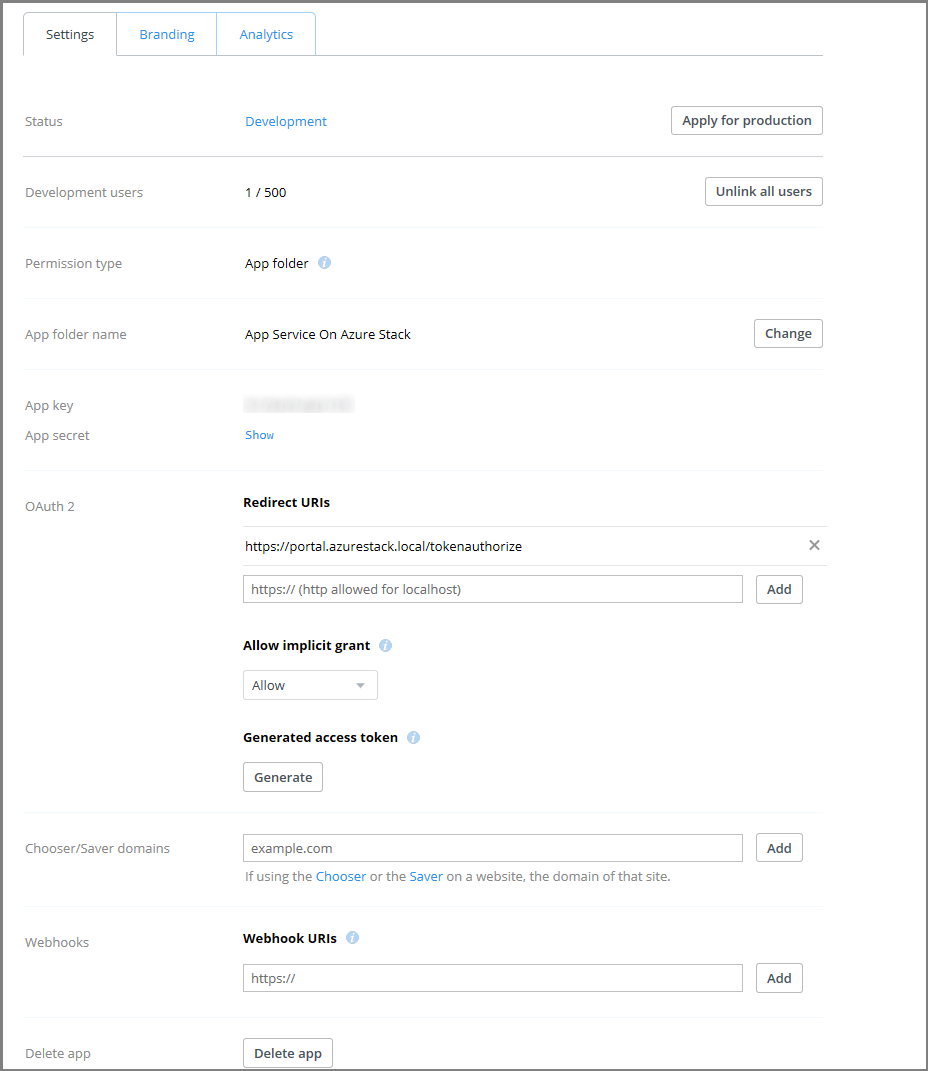
En una nueva pestaña o ventana del explorador, inicie sesión en el portal de administración de Azure Stack Hub como administrador del servicio.
Vaya a Proveedores de recursos y seleccione App Service Resource Provider Admin (Administración de proveedores de recursos de App Service).
Seleccione Source control configuration (Configuración de control de código fuente).
Copie y pegue la clave de aplicación en el cuadro de entrada de identificador de cliente, y el secreto de aplicación en el cuadro de entrada de secreto de cliente de Dropbox.
Seleccione Guardar.
Importante
Si va a volver a configurar las aplicaciones existentes después de actualizar a App de Azure Service en Azure Stack Hub 2022 H1, debe revocar todos los tokens y los usuarios finales deberán volver a autenticar con los proveedores de sus aplicaciones para habilitar la sincronización desde proveedores de control de código fuente.
Configuración de GitHub
Debe tener una cuenta de GitHub para completar esta tarea. Puede que desee usar una cuenta de su organización en lugar de una personal.
Inicie sesión en GitHub, vaya a https://www.github.com/settings/developers y, después, seleccione Register a new application (Registrar una nueva aplicación).

Escriba un nombre para la aplicación. Por ejemplo, App Service en Azure Stack Hub.
Escriba la dirección URL de la página principal. La dirección URL de la página de inicio tiene que ser la del portal de Azure Stack Hub. Por ejemplo,
https://portal.<region>.<FQDN>. Para más información sobre el nombre de dominio completo (FQDN) de Azure Stack Hub, consulte Espacio de nombres DNS de Azure Stack Hub.Escriba la descripción de la aplicación.
Escriba la URL de devolución de llamada de autorización. En una implementación de Azure Stack Hub predeterminada, la dirección URL tiene el formato
https://api.appservice.<region>.<FQDN>:44300/auth/github/callback.Seleccione Register application (Registrar aplicación). Se muestra una página con el identificador de cliente y el secreto de cliente de la aplicación.

En una nueva pestaña o ventana del explorador, inicie sesión en el portal de administración de Azure Stack Hub como administrador del servicio.
Vaya a Proveedores de recursos y seleccione App Service Resource Provider Admin (Administración de proveedores de recursos de App Service).
Seleccione Source control configuration (Configuración de control de código fuente).
Copie y pegue el identificador de cliente y el secreto del cliente en los cuadros de entrada correspondientes de GitHub.
Seleccione Guardar.
Configuración de BitBucket
Debe tener una cuenta de BitBucket para llevar a cabo esta tarea. Puede que desee usar una cuenta de su organización en lugar de una personal.
Inicie sesión en BitBucket y vaya a Integraciones en su cuenta.

Seleccione OAuth en Administración de acceso y en Add consumer (Agregar consumidor).

Escriba un nombre para el consumidor. Por ejemplo, App Service en Azure Stack Hub.
Escriba una descripción para la aplicación.
Escriba la URL de devolución de llamada. En una implementación de Azure Stack Hub predeterminada, la dirección URL de devolución de llamadas tiene el formato
https://api.appservice.<region>.<FQDN>:44300/auth/bitbucket/callback. Para que se realice correctamente la integración de BitBucket, la URL debe seguir el patrón de mayúsculas y minúsculas que se muestra aquí.Escriba la dirección URL. Dicha URL debe ser la dirección del portal de Azure Stack Hub. Por ejemplo,
https://portal.<region>.<FQDN>.Seleccione los permisos necesarios:
- Repositorios: Lectura
- Webhooks: Lectura y escritura
Seleccione Guardar. Ahora se muestra esta nueva aplicación, junto con la clave y el secreto en OAuth consumers (Consumidores de OAuth).

En una nueva pestaña o ventana del explorador, inicie sesión en el portal de administración de Azure Stack Hub como administrador del servicio.
Vaya a Proveedores de recursos y seleccione App Service Resource Provider Admin (Administración de proveedores de recursos de App Service).
Seleccione Source control configuration (Configuración de control de código fuente).
Copie y pegue la clave en el cuadro de entrada de identificador de cliente y el secreto en el cuadro de entrada de secreto de cliente de BitBucket.
Seleccione Guardar.
Configuración de OneDrive
Debe tener una cuenta microsoft vinculada a una cuenta de OneDrive para completar esta tarea. Puede que desee usar una cuenta de su organización en lugar de una personal.
Nota:
En estos momentos, no se admiten las cuentas de OneDrive para la Empresa.
Vaya a https://portal.azure.com/#view/Microsoft_AAD_RegisteredApps/ApplicationsListBlade e inicie sesión con su cuenta Microsoft.
En Registros de aplicaciones, seleccione Nuevo registro.
Escriba un nombre para el nuevo registro de aplicaciones: por ejemplo, escriba App Service en Azure Stack Hub.
En Tipos de cuenta admitidos, seleccione Solo cuentas personales de Microsoft.
Copie el URI de redirección. Elija plataforma: web y en una implementación predeterminada de Azure Stack Hub, el URI de redirección tiene el formato
https://api.appservice.<region>.<FQDN>:44300/auth/onedrive/callback: .Seleccione Registrar.
En la pantalla siguiente se enumeran las propiedades de la nueva aplicación. Guarde el identificador de aplicación (cliente) en una ubicación temporal.
En Certificados y secretos, elija Secretos de cliente y seleccione Nuevo secreto de cliente. Proporcione una descripción y elija la longitud de expiración del nuevo secreto y seleccione Agregar.
Anote el valor del nuevo secreto.
En Permisos de API, seleccione Agregar un permiso.
Agregue los permisos de Microsoft Graph - Permisos delegados.
- Files.ReadWrite.AppFolder
- Usuario. Lectura
En una nueva pestaña o ventana del explorador, inicie sesión en el portal de administración de Azure Stack Hub como administrador del servicio.
Vaya a Proveedores de recursos y seleccione App Service Resource Provider Admin (Administración de proveedores de recursos de App Service).
Seleccione Source control configuration (Configuración de control de código fuente).
Copie y pegue el identificador de aplicación (cliente) en el cuadro de entrada Id. de cliente y Secreto en el cuadro de entrada Secreto de cliente para OneDrive.
Seleccione Guardar.
Configuración de Dropbox
Nota:
Debe tener una cuenta de Dropbox para completar esta tarea. Puede que desee usar una cuenta de su organización en lugar de una personal.
Vaya a https://www.dropbox.com/developers/apps e inicie sesión con las credenciales de su cuenta de DropBox.
Seleccione Crear aplicación.

Seleccione la API de Dropbox.
Establezca el nivel de acceso en App Folder (Carpeta de aplicaciones).
Escriba un nombre para la aplicación.

Seleccione Crear aplicación. Ahora se muestra una página con la configuración de la aplicación, incluidos la clave de aplicación y el secreto de la aplicación.
Asegúrese de que el nombre de la carpeta de aplicaciones es App Service en Azure Stack Hub.
Establezca el URI de redirección de OAuth 2 y, a continuación, seleccione Agregar. En una implementación de Azure Stack Hub predeterminada, el URI de redirección tiene el formato
https://api.appservice.<region>.<FQDN>:44300/auth/dropbox/callback.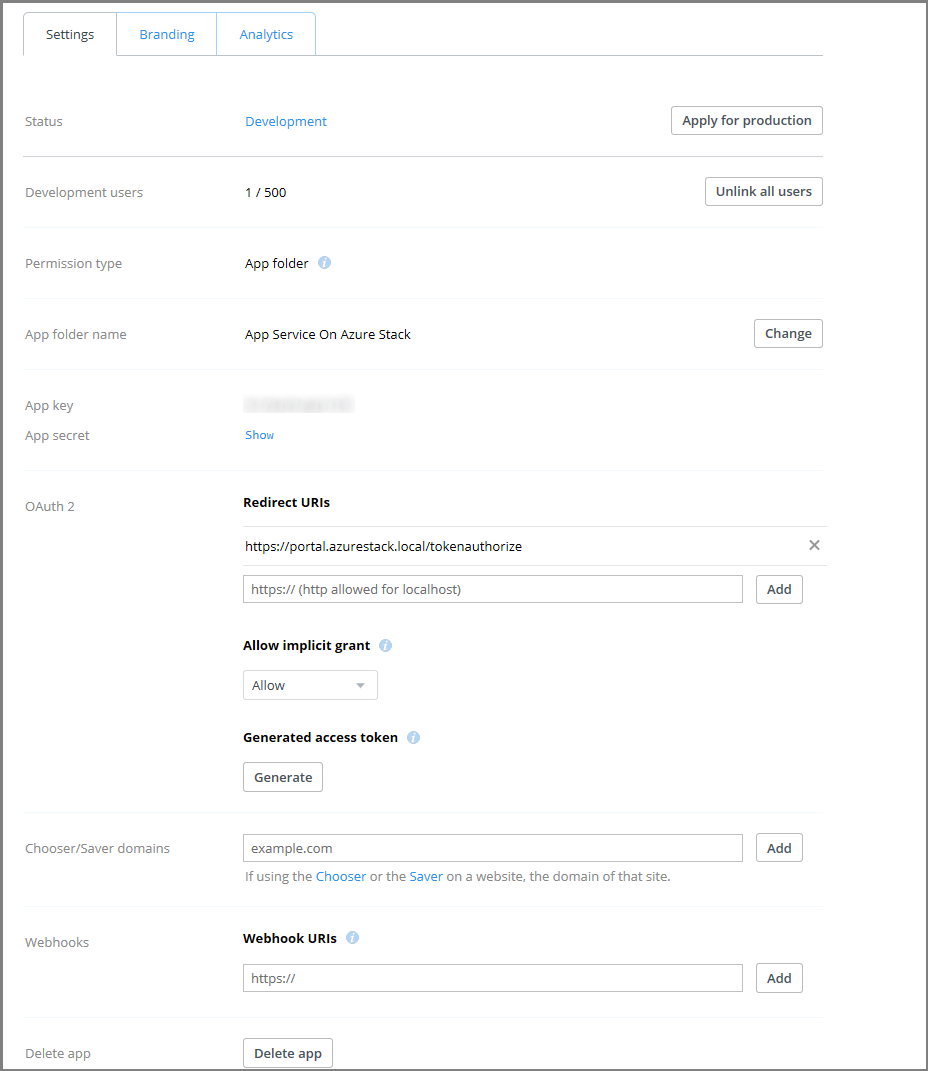
En una nueva pestaña o ventana del explorador, inicie sesión en el portal de administración de Azure Stack Hub como administrador del servicio.
Vaya a Proveedores de recursos y seleccione App Service Resource Provider Admin (Administración de proveedores de recursos de App Service).
Seleccione Source control configuration (Configuración de control de código fuente).
Copie y pegue la clave de aplicación en el cuadro de entrada de identificador de cliente, y el secreto de aplicación en el cuadro de entrada de secreto de cliente de Dropbox.
Seleccione Guardar.
Pasos siguientes
Los usuarios ahora pueden usar los orígenes de implementación para utilidades como la implementación continua, la implementación de Git local y la sincronización de carpetas en la nube.